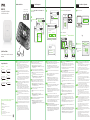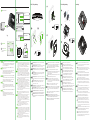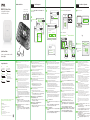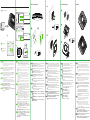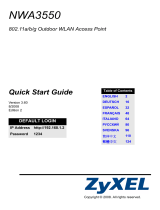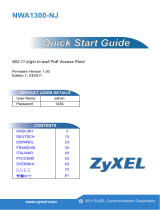Sidan laddas...
Sidan laddas...

Seguire la procedura seguente per gestire il WAX650S attraverso il sistema
di gestione della rete basato su cloud Zyxel.
Nota: Assicurarsi che il router connesso disponga di un accesso a Internet."
Andare al sito web Zyxel Nebula Centro di controllo (NCC):
(https://nebula.zyxel.com). Clicca su Inizio per creare un account
myZyxel ed entrare.
Följ nedanstående steg för att hantera WAX650S genom Zyxels
molnbaserade nätverkshanteringssystem.
Obs: Se till att den anslutna routern har internetåtkomst.
Gå till webbplatsen för Zyxel Nebula Control Center (NCC)
(https://nebula.zyxel.com). Klicka på Kom igång för att registrera dig
för ett myZyxel-konto och logga in.
Для управления WAX650S через систему сетевого управления на основе Zyxel
Cloud выполните следующие действия.
Примечание : Убедитесь, что подключенный маршрутизатор имеет доступ в
интернет.
Перейдите на сайт Zyxel Nebula Control Center (NCC)
(https://nebula.zyxel.com). Нажмите Начать работу, чтобы
зарегистрировать аккаунт myZyxel и войти в систему.
Urmați pașii de mai jos pentru a gestiona dispozitivul WAX650S prin sistemul de
gestionare a rețelei bazat pe cloud Zyxel.
Notă : Asigurați-vă că ruterul conectat are acces la internet.
Accesați site-ul web Zyxel Nebula Control Center (NCC - Centrul de control Zyxel
Nebula) (https://nebula.zyxel.com). Faceți clic pe Get Started (Începeți)
pentru a vă înregistra pentru un cont myZyxel și conectați-vă.
按照下方的步骤操作,通过 Zyxel 基于云的网络管理系统管理 WAX650S。
注意:确保连接的路由器已接入互联网。
请访问 Zyxel 的 Nebula 控制中心 (NCC) 网站 (https://nebula.zyxel.com)。
单击开始以注册 myZyxel 帐户并登录。
請依照下列步驟,經由 Zyxel 雲端網路管理系統管理 WAX650S。
註:確認連接的路由器可存取網際網路。
請前往 Zyxel Nebula 控制中心 (NCC) 網站(https://nebula.zyxel.com)。按一
下開始註冊 myZyxel 帳戶,並登入帳戶。
Create un’organizzazione e un sito (rete) nella NCC.
Immettere l' indirizzo MAC LAN e il numero di serie (S/N) del WAX650S
(vedere l' etichetta sul dispositivo) nella schermata di configurazione
NCC.
Nota: Il WAX650S passerà automaticamente alla modalità di gestione
cloud e si riavvia dopo la registrazione in un sito. Per ulteriori
informazioni sulla configurazione di WAX650S tramite NCC, consultare
la Guida dell'utente del NCC.
Skapa en organisation och en site (nätverk) i NCC.
Ange WAX650S:s LAN MAC-adress och serienummer (S/N) (se etiketten
på enheten) i NCC-konfigurationsskärmen.
Obs! WAX650S öppnar molnhanteringsläget automatiskt och startar
om efter den är registrerad på en sida. Se NCC bruksanvisningen för
mer information om konfiguration av WAX650S via NCC.
Создайте организацию и (сетевой) узел в центре NCC.
В окне конфигурации NCC введите адрес LAN MAC и серийный номер (S/N)
устройства WAX650S (указанные на этикетке устройства).
Примечание: После регистрации устройства WAX650S на сайте оно
автоматически переключится в режим облачного управления и
перезапустится. Дополнительные сведения о настройке WAX650S через центр
NCC приведены в руководстве пользователя NCC.
Creați o organizație și un site (rețea) în NCC.
Introduceți adresa MAC a rețelei LAN a dispozitivului WAX650S și numărul de serie
(S/N) (vedeți eticheta de pe dispozitiv) în ecranul de congurare NCC.
Notă : Dispozitivul WAX650S va intra automat în modul de gestionare cloud și va
reporni după ce este înregistrat pe un site. Consultați Ghidul utilizatorului NCC
pentru mai multe informații privind congurarea dispozitivului WAX650S prin
NCC.
在 NCC 中创建组织和站点(网络)。
在 NCC 配置屏幕中,输入 WAX650S 的 LAN MAC 地址和序列号 (S/N)(见设
备上的标签)。
注意:WAX650S 将自动进入云管理模式,并在注册到站点后重启。有关通过
NCC 配置 WAX650S 的更多信息,请参见 NCC 用户指南。
在 NCC 建立組織及網站 (網路)。
在 NCC 設定畫面中輸入 WAX650S 的 LAN MAC 位址和序號 (S/N)(請參閱裝置
上的標籤)。
註:WAX650S 會自動進入雲端管理模式,並在註冊到網站後重新啟動。有關透
過 NCC 設定 WAX650S 的更多資訊,請參閱 NCC 使用手冊。
IT
RU
SE
简中
繁中
IT
RU
SE
简中
繁中
Scaricare e aprire la Zyxel Nebula Mobile app. Accedere con il proprio
account myZyxel.
Creare un'organizzazione e un sito o selezionare un sito esistente. Passate
allo scanner il codice QR di WAX650S per aggiungerlo al sito. (Trovi il
codice QR sul suo configuratore web o su un'etichetta sul dispositivo o
sulla sua confezione.)
Nota: Il WAX650S passerà automaticamente alla modalità di gestione
cloud e si riavvia dopo la registrazione in un sito.
Ladda ned och öppna appen Zyxel Nebula Mobile. Logga in med ditt
myZyxel-konto.
Skapa en organisation och site eller välj en redan befintlig site. Skanna
WAX650S:s QR-kod för att lägga till den till siten. (Du hittar QR-koden i
dess webbkonfigurator eller på en etikett på enheten eller dess box.)
Obs! WAX650S öppnar molnhanteringsläget automatiskt och startar om
efter den är registrerad på en sida.
Загрузите и запустите приложение Zyxel Nebula Mobile. Войдите в свой аккаунт
на myZyxel.
Создайте организацию и сетевой сайт или выберите существующий сайт.
Отсканируйте QR-код WAX650S, чтобы добавить его к сайту. (QR-код указан в
веб-конфигураторе, а также на этикетке на упаковке или на корпусе устройства.)
Примечание : После регистрации устройства WAX650S на сайте оно
автоматически переключится в режим облачного управления и перезапустится.
Descărcați și deschideți aplicația mobilă Zyxel Nebula. Conectați-vă la
contul myZyxel.
Creați o organizație și un site sau selectați un site existent. Scanați codul
QR al dispozitivului WAX650S pentru a-l adăuga la site. (Puteți găsi codul
QR în configuratorul web sau pe o etichetă de pe dispozitiv sau de pe
cutia acestuia.)
Notă : Dispozitivul WAX650S va intra automat în modul de gestionare
cloud și va reporni după ce este înregistrat pe un site.
下载并打开 Zyxel Nebula Mobile 应用。使用您的 myZyxel 帐户登录。
创建组织和站点或选择现有站点。扫描 WAX650S 的二维码,将它添加到站点中。(
您可以在 web 配置程序中找到这个二维码;也可在设备或其包装盒上的标签上找
到。)
注意:WAX650S 将自动进入云管理模式,并在注册到站点后重启。
下載並打開 Zyxel Nebula Mobile 應用程式。使用您的 myZyxel 帳號登入。建立
組織及網站,或選取現有的網站。掃描 WAX650S 的 QR 碼,以將其新增到網站。
(您可以在其網頁設定介面、裝置上的標籤或包裝盒上找到 QR 碼。)
註:WAX650S 會自動進入雲端管理模式,並在註冊到網站後重新啟動。
IT
RU
RO
SE
简中
繁中
2
3
2
3
RO
2
3
2
3
2
3
2
3
1
1
1
RO
1
1
1
Cloud Management
Option A
Login
https://nebula.zyxel.com
Sign In
Email
Password
Submit
https://nebula.zyxel.com
If you create a new site we can help you
configure it.
ORGANIZATION
https://nebula.zyxel.com
Register by MAC address and
serial number
MAC address Serial Number
OK
Option 1: Use MAC address and serial number to add
device in NCC
Option 2: Use Nebula app to add device
CONSOLE
RESET 12V DC
LAN 1
UPLINK
/POE
QR
Code
Where to find QR code:
Label on the deviceWeb Configurator
WAX650S
QR
Code
QR
Code
QR
Code
Nebula Mobile
or
1
2
3
Copyright © 2019 Zyxel Communications Corp. All Rights Reserved.
EU Importer
Zyxel Communications A/S
Gladsaxevej 378, 2. th. 2860 Søborg, Denmark
http://www.zyxel.dk
US Importer
Zyxel Communications, Inc
1130 North Miller Street Anaheim, CA 92806-2001
http://www.us.zyxel.com
See the User's Guide at www.zyxel.com for more information,
including customer support and safety warnings.
Support Information
Italy
+ 39 011 2308000
Sweden
+ 46 8 557 760 60
Quick Start Guide
ITALIANO | SVENSKA | РУССКИЙ | ROMÂNĂ |
简体中文 | 繁體中文
WAC6500 Indoor Series
802.11ax (WiFi 6) Dual-Radio
Unified Pro Access Point
Collegare ad una fonte di alimentazione appropriata. Questa operazione non è
necessaria se state utilizzando PoE per alimentare il WAX650S tramite un cavo
Ethernet CAT 5 a 8-pin.
Connettersi a uno switch (PoE) o router con accesso Internet.
L’impostazione iniziale richiede da 5 a 10 minuti. Il LED di accensione/sistema
lampeggia arancione e verde alternativamente durante l’avvio di WAX650S. Il LED
lampeggia rosso quando WAX650S effettua l’aggiornamento del firmware. Diventa
verde fisso quando il sistema è pronto.
Anslut till en lämplig strömkälla. Du behöver inte göra detta om du använder PoE
för att ge ström till din WAX650S via en CAT 5 Ethernet-kabel med 8 stift.
Anslut till en (PoE) brytare eller router med Internet-åtkomst.
Första konfigurationen tar 5 till 10 minuter. Ström-/systemindikatorlampan blinkar
orange och grönt växelvis när WAX650S startar upp. Indikatorlampan blinkar rött
när WAX650S utför en uppdatering av firmware. Den lyser grönt när systemet är
redo.
Подсоедините к надлежащему источнику питания. Это не требуется, если устройство
WAX650S получает питание PoE через 8-контактный кабель Ethernet категории 5.
Подсоедините к коммутатору/роутеру PoE с доступом в интернет.
Начальная установка занимает от 5 до 10 минут. Во время загрузки WAX650S индикатор
питания/состояния системы попеременно мигает оранжевым и зеленым. Когда устройство
WAX650S выполняет обновление микропрограммы, индикатор мигает красным. Когда
система готова к работе, он начинает гореть ровным зеленым светом.
Conectați la o sursă de alimentare corespunzătoare. Nu trebuie să faceți aceasta dacă
utilizați PoE pentru a alimenta dispozitivul WAX650S printr-un cablu Ethernet CAT 5 cu 8
pini.
Conectați la un comutator sau un ruter (PoE) care are acces la internet.
Instalarea inițială durează 5 - 10 minute. LED-ul de alimentare/sistem iluminează
intermitent portocaliu și verde în mod alternativ atunci când dispozitivul WAX650S încarcă
sistemul de operare. LED-ul iluminează alternativ roșu atunci când dispozitivul WAX650S
efectuează o actualizare firmware. Acesta devine verde constant atunci când sistemul este
pregătit.
连接到适当的电源。如果您正在使用 PoE,通过 8 针 CAT 5 以太网电缆为 WAX650S 供电,则
不需要执行以上操作。
连接到可访问因特网的 (PoE) 交换机或路由器。
初始设置需要 5 到 10 分钟。WAX650S 启动时,其电源 / 系统 LED 指示灯将交替闪烁橙色
与绿色光。WAX650S 执行固件更新时,LED 指示灯将闪烁红色光。系统就绪后它会呈稳定
绿色光。
連接至適當的電源插座。如果您現正使用 PoE,透過 8 針 CAT 5 乙太網電纜為 WAX650S 供
電,則不需要執行以上操作。
連接至可存取網際網路的 PoE 交換器或路由器。
初步設定須花費 5 到 10 分鐘。WAX650S 開機時,電源 / 系統 LED 指示燈會交錯閃爍橘光
和綠光。WAX650S 執行韌體更新時,LED 指示燈會閃爍紅光,系統準備妥當後,會穩定亮
著綠燈。
IT
RU
SE
简中
繁中
1
2
1
2
1
1
2
RO
1
2
2
1
2
Hardware Installation
Russia
Получить техническую
поддержку можно на
русскоязычном портале:
https://support.zyxel.eu/hc/ru
info@Zyxel.ru
Taiwan
+ 886 2 2739 9889
retail@zyxel.com.tw
Romania
[email protected]el.com
Da un computer abilitato WiFi, cercare il WiFi di default del WAX650S nome
della rete (Zyxel-xxxx, dove xxxx rappresenta gli ultimi quattro caratteri
dell'indirizzo MAC) e connettersi ad essa.
Aprire il browser web e digitare "http://1.1.1.1" per la configurazione
iniziale.Inserisci il nome predefinito utente (admin) e la password (1234). Clicca
su Login (accedi).
Nota: Se il WAX650S non riesce a connettersi a internet, usa l'indirizzo IP del
WAX650S assegnato dal DHCP per accedere alla configurazione web. Controlla
il router connesso o il server DHCP per verificare l'indirizzo IP del WAX650S.
Från en WiFi-aktiverad dator söker du efter WAX650S:s standard-WiFi
nätverksnamn (Zyxel-xxxx, där xxxx är de fyra sista tecknen i MAC-adressen)
och ansluter till den.
Öppna webbläsaren och skriv in "http://1.1.1.1" för den initiala konfigurationen.
Ange standardanvändarnamn (admin) och-lösenord (1234). Klicka på Logga in.
Obs! Om WAX650S inte kan ansluta till internet, använd WAX650S:s
DHCP-tilldelade IP-adress för att öppna dess webbkonfigurator. Kontrollera
den anslutna routern eller DHCP-servern för WAX650S:s IP-adress.
На компьютере с активированным WiFi найдите название сети WiFi по умолчанию
WAX650S (Формат: Zyxel-xxxx, где xxxx — последние четыре символа
MAC-адреса) и подсоединитесь к этой сети.
Откройте веб-браузер и введите "http://1.1.1.1" в начальных конфигурациях. Введите
базовые имя пользователя (admin) и пароль (1234). Нажмите Login (Вход).
Примечание: Если устройству WAX650S не удается подключиться к интернету,
подключитесь к веб-конфигуратору устройства с использованием IP-адреса WAX650S,
присвоенного DHCP-сервером. Проверьте IP-адрес WAX650S в настройках
подключенного роутера или DHCP-сервера.
De pe un computer cu WiFi activat, căutați numele rețelei WiFi implicite a
dispozitivului WAX650S (Zyxel-xxxx, unde xxxx reprezintă ultimele patru
caractere ale adresei MAC) și conectați-vă la aceasta.
Deschideți browserul web și introduceți „http://1.1.1.1” pentru configurația inițială.
Introduceți numele de utilizator implicit (admin) și parola (1234). Faceți clic pe
Login.
Notă: Dacă WAX650S nu se poate conecta la internet, utilizați adresa IP a
WAX650S alocată de DHCP pentru a accesa configuratorul web al acestuia.
Verificați routerul sau serverul DHCP conectat pentru a afla adresa IP a
WAX650S.
使用有 WiFi 功能的电脑搜索 WAX650S 默认 WiFi 网络 (Zyxel-xxxx,xxxx 是 MAC
地址的最后四个字符),并进行连接。
打开 web 浏览器,在地址栏中输入 “http://1.1.1.1” 进行初始配置。输入默认用户名
(admin) 和密码 (1234),单击 Login 进行登录。
注:如果 WAX650S 无法连接到互联网,请使用 WAX650S 的 DHCP 指定的 IP 地址来访问
其 Web 配置程序。请检查连接的路由器或 DHCP 服务器以获取 WAX650S 的 IP 地址。
從可使用 WiFi 的電腦搜尋 WAX650S 的預設 WiFi 網路名稱 (Zyxel-xxxx,其中 xxxx
為 MAC 位址的最後四個字元)並連線。
開啟您的網頁瀏覽器並輸入「http://1.1.1.1」以進行初始設定。輸入預設使用者名稱
(admin) 及預設密碼 (1234)。按一下 Login (登入)。
註:如果 WAX650S 無法連接到網際網路,請使用 WAX650S 的 DHCP 指派的 IP 位址來存
取網頁設定介面。請檢查連接的路由器或 DHCP 伺服器以取得 WAX650S 的 IP 位址。
1-a
1-a
1-a
1-a
1-a
IT
RU
1-a
RO
简中
繁中
SE
Option B
Standalone Configuration
Zyxel-xxxx
Wireless Network Connection
XXXX
http://1.1.1.1 (First time
configuration only)
User Name: admin
Login Password: 1234
(default)
1234
Login
User Name
Password
admin
WAX650S
http://1.1.1.1
1-a
Wireless connection
RouterPoE Switch
Wait until the LED
blinks green steadily
S/N: XXXXXXXXXXXX
LAN MAC: XXXXXXXXXX
QR
Code
D41163
RoHS

http://192.168.1.2
User Name: admin
Login Password: 1234
(default)
1234
Login
User Name
Password
admin
WAX650S
http://192.168.1.2
1-b
Wired connection
3
2
DASHBOARD
Interface Status Summary
XXX X.X.X.X / X.X.X.X
Name IP Addr/Netmask
Wizard setting
WAX650S
Prev
Next Cancel
SSID:
PSK
Secret:
XXXXXX
XXXXXX
SSID
SSID (WiFi Network Name):
PSK (WiFi Password):
Note 1
WAX650S
Current IP Address:
Note 2
Utilizzare un cavo Ethernet per collegare il computer alla porta LAN1 del
WAX650S.
Usare l’IP DHCP assegnato o l’indirizzo IP statico predefinito "http://192.168.1.2"
per accedere al configuratore web. Assicurati che l’indirizzo IP del computer si
trovi nella stessa sottorete del WAX650S.
Använd en Ethernet-kabel för att ansluta en dator till LAN1-porten på WAX650S.
Använd den DHCP-tilldelade IP- eller statiska IP-standardadressen
"http://192.168.1.2" för att öppna webbkonfiguratorn. Kontrollera att datorns
IP-adress finns i samma delnät som WAX650S.
используйте кабель Ethernet для подсоединения компьютера к порту LAN1 WAX650S.
Для досутпка к веб-конфигуратору используйте назначенный DHCP или статический
IP-адрес по умолчанию "http://192.168.1.2". Проверьте, находится ли IP адрес вашего
компьютера в той же маске подсети, что и WAX650S.
Utilizați un cablu Ethernet pentru a conecta computerul la portul LAN1 de pe
dispozitivul WAX650S.
Utilizați adresa IP atribuită de DHCP sau adresa IP statică implicită
„http://192.168.1.2” pentru a accesa configuratorul web. Asigurați-vă că adresa IP
a computerului este în aceeași subrețea precum cea a dispozitivului WAX650S.
请使用以太网电缆将电脑连接到 WAX650S LAN1 端口。
请使用 DHCP 分配 IP 地址或默认静态 IP 地址 "http://192.168.1.2" 访问 web 配置程序。同时
请确保电脑 IP 地址与 NWWAX650S 地址处于相同子网中。
請使用一條乙太網路線將電腦連接到 WAX650S 的 LAN1 埠。
使用 DHCP 指派的 IP 或預設靜態 IP 位址 "http://192.168.1.2" 以存取網頁設定介面。確認電
腦與 WAX650S 的 IP 位址位於同一個子網路中。
1-b
1-b
1-b
1-b
1-b
IT
RU
1-b
RO
简中
繁中
SE
2
3
2
3
2
3
2
3
2
3
La procedura guidata viene visualizzata automaticamente.Utilizzare la procedura
guidata per configurare il WAX650S. Nota: Ci vogliono 1 o 2 minuti per applicare le
modifiche della procedura guidata.Il LED di alimentazione lampeggia in rosso e verde
alternativamente.I LED di alimentazione e WiFi diventano poi verde fisso quando il
sistema è pronto.Controlla lo schermo del cruscotto e annota l’indirizzo IP del WAX650S
per potere accedere in caso di necessità al configuratore web.
Nota : 1.1.1.1 è solo per la configurazione iniziale.Non è utilizzabile dopo che il WAX650S sia
stato configurato.
Utilizzare le nuove impostazioni wireless del WAX650S (SSID e chiave) per ri-connettere
alla rete WiFi del WAX650S per l'accesso a Internet se li cambiate nella procedura
guidata.
Guiden visas automatiskt. Använd guiden för att konfigurera WAX650S.
Obs: Det tar 1 till 2 minuter att verkställa ändringarna för guiden. LED-lampan för ström
börjar blinka med rött sken alternerat med grönt. Strömlampan och LED-lampan för WiFi
börjar lysa med fast grönt sken när systemet är klart. Kontrollera skärmen för
Anslagstavlan och skriv nedWAX650S:s IP-adress om du behöver få åtkomst till
webbkonfiguratorn igen.
Obs : 1.1.1.1 är endast till för grundinställningar. Det är inte användbart efter att WAX650S
har konfigurerats.
Använd de nya trådlösa inställningarna för WAX650S (SSID och nyckel) för att återansluta
till WAX650S's WiFi-nätverket för Internet-åtkomst om du ändrar dem i guiden.
Автоматически появится мастер настройки. С помощью этого мастера настройте свой WAX650S.
Прим.: Для активации введенных вами изменений потребуется 1-2 минуты. Светодиодный
индикатор питания будет поочередно гореть красным и зеленым. После того, как система будет
готова к работе, светодиодные индикаторы питания и WiFi будут гореть зеленым без мигания.
Проверьте экран Dashboard "Информационная панель" и запишите IP-адрес WAX650S на тот
случай, если вам понадобится еще раз войти в веб-конфигуратор.
Прим.: IP-адрес 1.1.1.1 используется только для начальной установки. После того, как WAX650S был
настроен, этот адрес использовать нельзя.
Для повторного подсоединения к сети WiFi WAX650S для доступа к интернету используйте новые
беспроводные настройки WAX650S (SSID и ключ), если вы изменили их в мастере настроек.
Expertul apare automat. Utilizați expertul pentru a congura dispozitivul WAX650S.
Notă: Aplicarea modicărilor expertului durează 1 - 2 minute. LED-ul de alimentare va ilumina intermitent
roșu și verde în mod alternativ. LED-urile WiFi și de alimentare devin apoi de culoare verde constantă
atunci când sistemul este pregătit. Consultați ecranul Dashboard (Tablou de bord) și notați adresa IP a
dispozitivului WAX650S în cazul în care trebuie să accesați din nou conguratorul web.
Notă : Valoarea 1.1.1.1 este destinată doar congurării inițiale. Nu este utilizabilă după ce dispozitivul
WAX650S este congurat.
Utilizați noile setări wireless ale dispozitivului WAX650S (SSID și cheie) pentru a vă reconecta la rețeaua
WiFi a dispozitivului WAX650S pentru acces la internet dacă le modicați în expert.
设置向导会自动弹出。请按照向导操作,设置 WAX650S。注意:应用向导更改需要 1到 2 分钟。期间
power LED 指示灯将交替闪烁红色光和绿色光。系统就绪后,power LED 指示灯和 WiFi LED 指示灯
将呈稳定绿色光。完成后请查看 Dashboard (控制面板) 屏幕,记下WAX650S IP地址,留作日后访问
web 配置程序之用。
注意:1.1.1.1 地址只在初始设置时可用。WAX650S 配置完成后,该地址即失效。
如果您在向导中更改了 WAX650S 无线设置,请输入更改后的信息 (SSID 和安全密钥),重新连接到
WAX650S WiFi 网络,以便访问因特网。
精靈會自動出現。使用精靈來設定 WAX650S。註:套用精靈變更需時 1 至 2 分 鐘。電 源 LED 指示燈會
交錯閃爍紅光和綠光。系統準備妥當後,電源及 WiFi LED 指示燈會穩定亮著綠燈。檢查設定畫面,並
記下 WAX650S 的 IP 位址,以便您需要再次存取網頁設定介面。
註:「http://1.1.1.1」僅供初步設定。WAX650S 設定完成後將無法再使用。
如果在精靈中變更 WAX650S 的無線設定 (SSID 和金鑰),請使用新的設定來重新連線至 WAX650S 的
WiFi 網路以接取網際網路。
IT
RU
2
3
RO
简中
繁中
SE
Montaggio a parete: Fai due buchi per i sostegni a vite (A), spaziati
di 62,4 mm. Inserisci nel muro i sostegni a vite.
Montaggio a soffitto: Fai due buchi per i sostegni a vite (A), spaziati
di 62,4 mm o di 70,1 mm. Inserisci nel soffitto i sostegni a vite.
Väggmontering: Borra två hål för skruvankarna (A), 62,4 mm från
varandra. Tryck in skruvankarna i väggen.
Takmontering: Borra två hål för skruvankarna (A), 62,4 mm eller 70,1
mm från varandra. Tryck in skruvankarna i taket.
Настенный монтаж : Просверлите два отверстия для резьбовых
дюбелей (A) на расстоянии 62,4 мм друг от друга. Вверните в стену
резьбовые дюбели.
Потолочный монтаж : Просверлите два отверстия для резьбовых
дюбелей (A) на расстоянии 62,4 мм или 70,1 мм друг от друга. Вверните в
потолок резьбовые дюбели.
Montarea pe perete : Executați două găuri pentru ancorele cu șurub
(A), la o distanță de 62,4 mm una de cealaltă. Introduceți ancorele
cu șurub în perete.
Montarea pe plafon : Executați două găuri pentru ancorele cu șurub
(A), la o distanță de 62,4 mm sau 70,1 mm una de cealaltă.
Introduceți ancorele cu șurub în tavan.
墙面安装:为螺旋锚钻两个孔 (A),间距为 62.4 毫米。将螺旋锚插入墙壁中
。
吊顶安装:为螺旋锚钻两个孔 (A),间距为 62.4 或 70.1 毫米。将螺旋锚插入
天花板。
壁掛安裝:鑽出兩個相距 62.4 mm 的洞,以鎖進塑膠釘套 (A)。將塑膠釘套
插入牆壁。
天花板吊裝:鑽出兩個相距 62.4 mm 或 70.1 mm 的洞,以鎖進塑膠釘套
(A)。將塑膠釘套插入天花板。
IT
1-a
1-b
SE
1-a
1-b
RU
1-a
1-b
RO
1-a
1-b
简中
1-a
1-b
繁中
1-a
1-b
Inserire due viti per l'installazione attraverso i fori della staffa (B) nei
tasselli/ancoraggi per fissare la staffa alla parete/soffitto. Assicurarsi
che le viti siano saldamente e sicuramente fissate alla parete/soffitto.
Una volta che la staffa è attaccata al muro o al soffitto, fai scorrere il
WAX650S sulla staffa finché non va a posto con un click.
Installera de två monteringsskruvarna i hålen i fästet (B) i
pluggarna/förankringarna för att säkra fästet i väggen/taket. Se till att
skruvarna ligger tätt och säkert mot väggen/taket.
Efter att fästet har monterats på väggen/i taket, dra WAX650S på
fästet tills det klickar fast.
Вставьте два крепежных винты в дюбели через отверстия в монтажном
кронштейне (B), и прикрепите монтажный кронштейн к стене. Убедитесь, что
винты плотно и надежно закреплены в стене/потолке.
После прикрепления кронштейна к стене/потолку наденьте устройство
WAX650S на кронштейн и сдвиньте устройство до его защелкивания.
Instalați două șuruburi de montare prin găurile de pe suport (B) în
dibluri/buloanele de ancorare pentru a xa suportul pe perete/plafon. Asigurați-vă
că șuruburile sunt xate bine şi ferm pe perete/plafon.
După ce consola este atașată de perete/tavan, glisați WAX650S pe
consolă până când se aude un clic.
通过支架 (B) 上的螺丝孔将两颗安装螺丝装入壁塞/膨胀螺丝中,将支架固定到
墙壁/天花板。 请确保将螺丝钉紧紧固定在墙壁/天花板上。
在支架安装至墙壁/天花板后,将 WAX650S 滑到支架上,直至咔哒一声就位。
將兩個固定螺絲穿過支架 (B) 上的孔,鎖進壁塞/膨脹螺絲,將支架固定在牆壁/
天花板上。 確認螺絲已緊密確實地固定在牆壁/天花板上。
支架裝到牆壁/天花板上後,將 WAX650S 滑入支架,直到其固定。
IT
SE
RU
简中
繁中
2
3
2
3
2
3
RO
2
3
2
2
3
3
GroundingWall / Ceiling Mounting
1-a 1-b
2
3
x2
Unit: mm
25.40
9.00
x2
Unit: mm
20.50
6.50
T-bar Ceiling Mounting
LOCK
OPEN
B
1
2
3
Inserisci le due clip nelle barre del soffitto, come in figura.
Usa due viti per attaccare la staffa alle clip.
Fai scorrere il WAX650S sulla staffa finché non va a posto con un click.
Nota: Le clip (ACCESSORY-ZZ0105F) vengono vendute a parte.
Fästa två klämmor på takgaller enligt bilden.
Skruva fast två skruvar som håller fast fästet klämmorna.
Dra WAX650S på fästet tills det klickar fast.
Obs: Klämmor (TILLBEHÖR-ZZ0105F) säljs separat.
Прикрепите два зажима к потолочной решетке, как показано на рисунке.
Вверните два винта для прикрепления кронштейна к зажимам.
Наденьте устройство WAX650S на кронштейн и сдвиньте устройство до его
защелкивания.
Примечание: Зажимы (ACCESSORY-ZZ0105F) продаются отдельно.
Atașați două cleme de grilajul tavanului, așa cum este indicat.
Montați două șuruburi pentru a fixa consola de cleme.
Glisați WAX650S pe consolă până când se aude un clic.
Note: Clemele (ACCESSORIU-ZZ0105F) sunt vândute separat.
将两个夹子安装到天花板网格上,如图所示。
安装两颗螺钉,将支架固定到夹子上。
将 WAX650S 滑到支架上,直至咔哒一声就位。
注意:夹子 (ACCESSORY-ZZ0105F) 单独出售。
將兩個扣塊裝到天花板格柵上,如圖所示。
鎖入兩顆螺絲,將支架固定在扣塊上。
將 WAX650S 滑入支架,直到其固定。
註:扣塊 (ACCESSORY-ZZ0105F) 需另購。
IT
SE
RU
简中
繁中
1
2
3
1
2
3
1
2
3
1
2
3
1
2
3
1
2
3
RO
x2
Unit: mm
25.00
11.80
Rimuovere la vite di terra M4 dal pannello posteriore del WAX650S come
mostrato. Fissare un cavo di terra verde/giallo (18 AWG o inferiore) al
pannello posteriore del WAX650S utilizzando la vite di terra M4.
Collegare l'altra estremità del cavo di messa a terra alla parete o alla terra.
Applicare le norme del proprio paese e le istruzioni di sicurezza per mettere a
terra elettricamente il dispositivo nel modo corretto. Il personale di servizio
qualificato deve assicurarsi che i morsetti di terra protettivi dell'edificio siano
corretto.
Skruva bort M4 jordskruven från WAX650S bakpanel enligt bilden. Säkra en
grön/gul jordkabel (18 AWG eller mindre) till WAX650S bakpanel genom att
använda M4-jordskruven.
Installera den andra änden av jordningskabeln i väggen eller marken.
Följ
reglerna i ditt land och de säkerhetsinstruktioner som gäller för elektrisk
jordning av enheten. Kvalificerad servicepersonal måste bekräfta att
byggnadens uttag för skyddsjord är godkänt.
Выкрутите винт заземления M4 на задней панели WAX650S, как показано на
рисунке. Прикрепите желто/зеленый кабель заземления (калибра 18 AWG или
меньше) к задней панели WAX650S с помощью винта заземления M4.
Заземлите другой конец провода заземления, подсоединив его к земле или
стене.
Соблюдайте местные положения и правила техники безопасности для
электрического заземления устройства надлежащим образом.
Квалифицированный специалист по техническому обслуживанию должен
подтвердить, что контакт системы защитного заземления здания соответствует
электрическим нормам.
Scoateți șurubul de împământare M4 de pe panoul din spate al dispozitivului
WAX650S, după cum se afișează. Fixați ferm un cablu de împământare
verde/galben (18 AWG sau mai mic) la panoul din spate al dispozitivului
WAX650S utilizând șurubul de împământare M4.
Atașați celălalt capăt al cablului de împământare la un perete sau la sol.
Respectaţi legislaţia ţării dvs. şi instrucţiunile privind siguranţa pentru a
asigura împământarea electrică a dispozitivului în mod corespunzător.
Personalul calificat de service trebuie să confirme că borna de împământare
de protecție a clădirii este funcțională.
如图所示,从 WAX650S 后面板移除 M4 接地螺丝。 使用 M4 接地螺丝将一根绿色/黄
色接地线( 18 AWG 或更小 )固定到 WAX650S 后面板。
将接地线的另一端接到墙壁或地面上。
遵守您所在国家/地区额定法规和安全说明,确保
设备电气接地正确。 合格的维修人员必须确认建筑物的保护接地端子有效。
將 M4 接地螺絲自 WAX650S 後面板移除,如圖所示。 使用 M4 接地螺絲,將綠色/黃
色接地電纜 ( 18 AWG 或更小 ) 固定於 WAX650S 後面板。
將接地電纜的另一端接到牆壁或地面上。
依照您所在國家的法規與安全規範,將裝置以
電氣方式適當接地。 合格的維修人員必須確認建築物的保護接地端子有效。
IT
SE
RU
简中
繁中
1
2
1
2
1
2
RO
1
2
1
1
2
2
62.4mm
A
A
62.4 or 70.1 mm
LOCK
OPEN
B
-
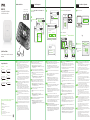 1
1
-
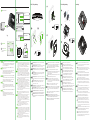 2
2
-
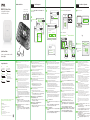 3
3
-
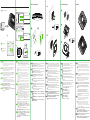 4
4
use-IP Dual-Radio Unified Pro Access Point WAX650S Snabbstartsguide
- Typ
- Snabbstartsguide
- Denna manual är också lämplig för
på andra språk
- italiano: use-IP Dual-Radio Unified Pro Access Point WAX650S Guida Rapida
- español: use-IP Dual-Radio Unified Pro Access Point WAX650S Guía de inicio rápido
- Deutsch: use-IP Dual-Radio Unified Pro Access Point WAX650S Schnellstartanleitung
- français: use-IP Dual-Radio Unified Pro Access Point WAX650S Guide de démarrage rapide
- English: use-IP Dual-Radio Unified Pro Access Point WAX650S Quick start guide
- русский: use-IP Dual-Radio Unified Pro Access Point WAX650S Инструкция по началу работы
- română: use-IP Dual-Radio Unified Pro Access Point WAX650S Ghid de inițiere rapidă
Andra dokument
-
ZyXEL NWA110AX Snabbstartsguide
-
ZyXEL NWA1123-ACv2 Snabbstartsguide
-
ZyXEL NAP102 Snabbstartsguide
-
ZyXEL NAP353 Snabbstartsguide
-
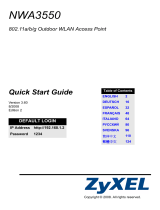 ZyXEL Communications NWA3550 Bruksanvisning
ZyXEL Communications NWA3550 Bruksanvisning
-
ZyXEL WAC6552D-S Snabbstartsguide
-
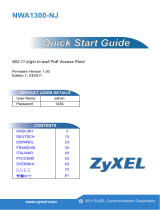 ZyXEL Communications Mobility Aid NWA1300-NJ Snabbstartsguide
ZyXEL Communications Mobility Aid NWA1300-NJ Snabbstartsguide
-
LevelOne FEP-1611 Quick Installation Manual
-
ZyXEL NAP203 Snabbstartsguide
-
ZyXEL NAP303 Snabbstartsguide